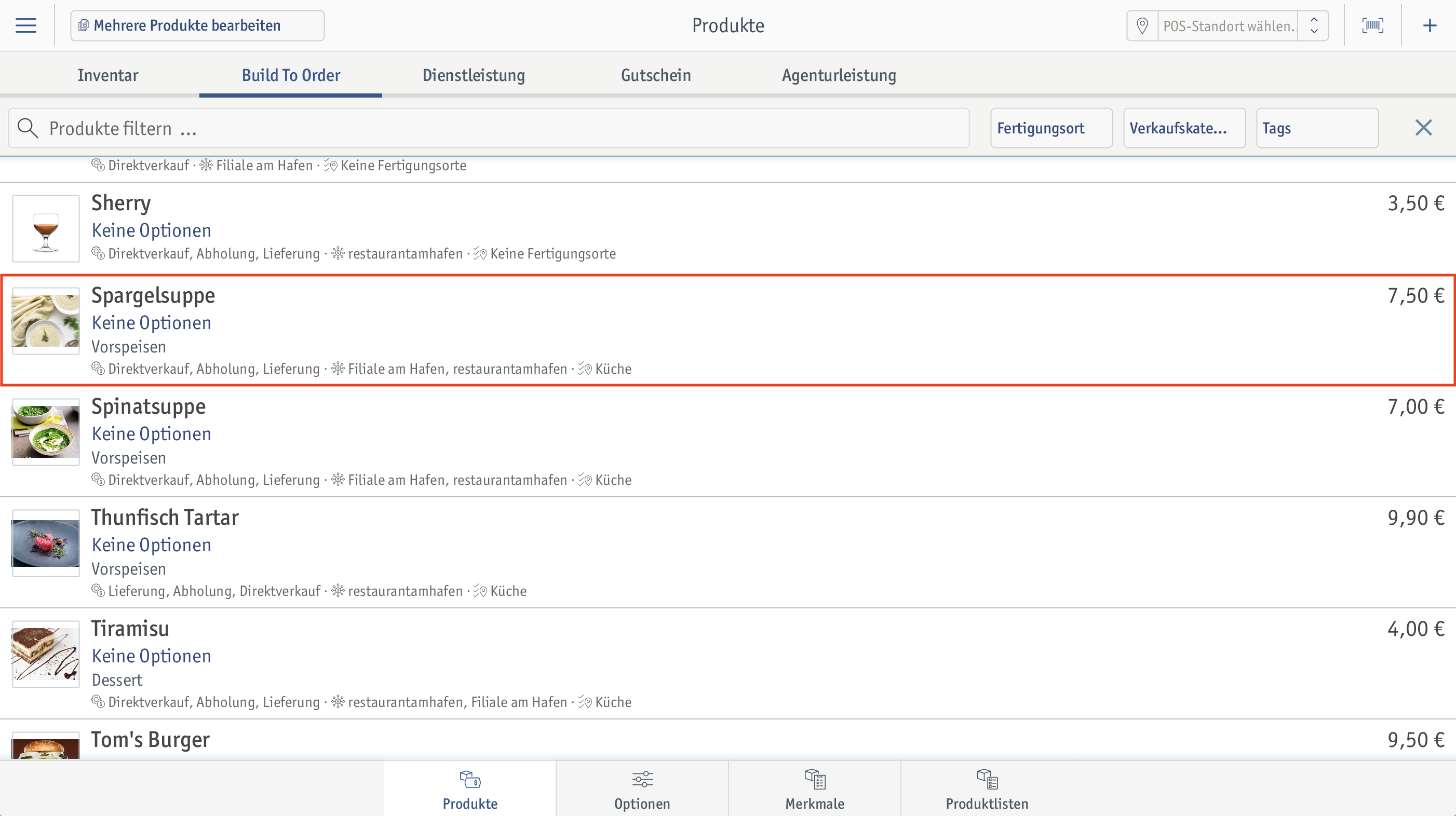 ⮕ Die Detailseite des Produkts öffnet sich.
⮕ Die Detailseite des Produkts öffnet sich.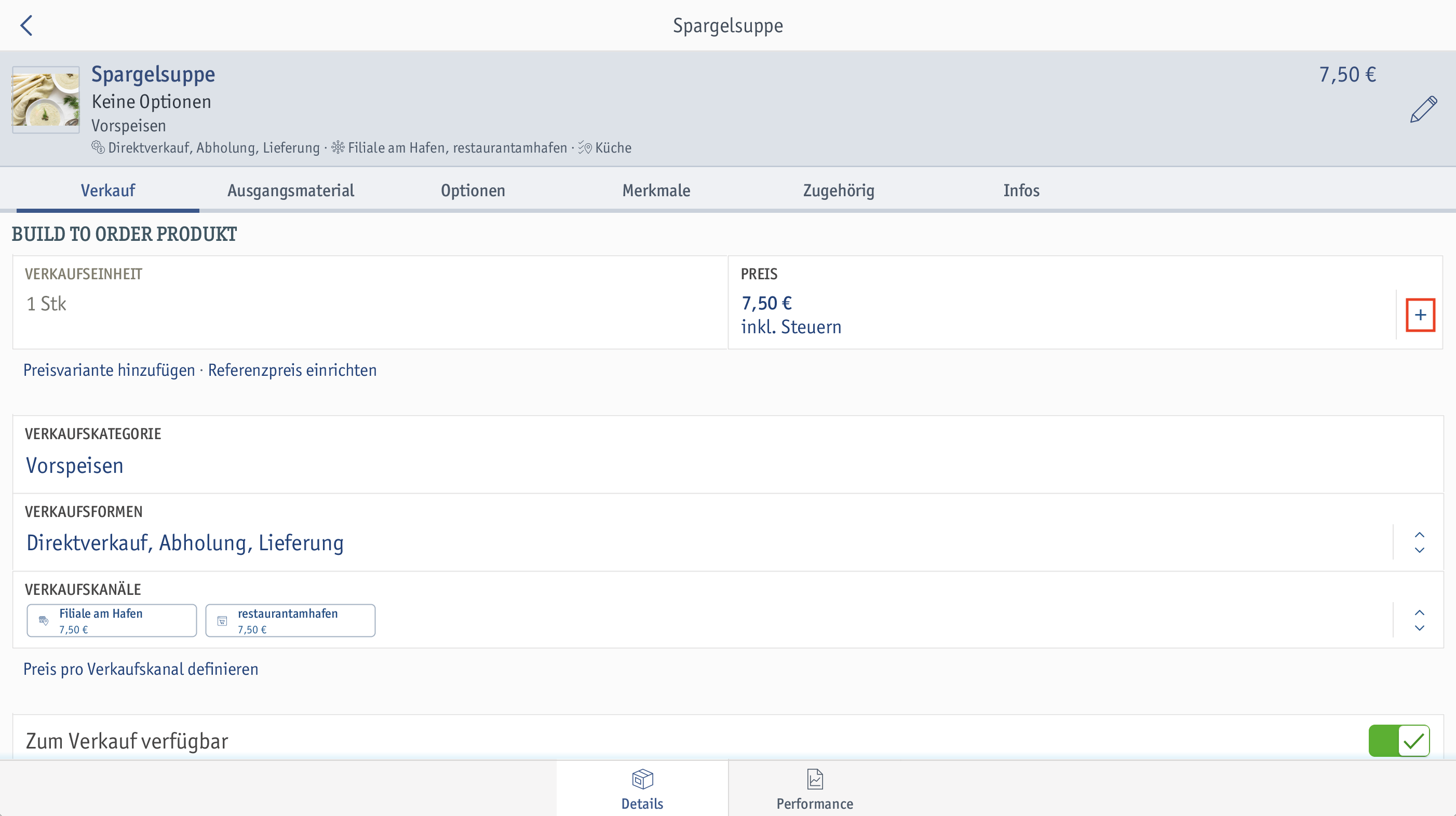 ⮕ Der Bereich zur Eingabe des Außer Haus-Preises wird eingeblendet.
⮕ Der Bereich zur Eingabe des Außer Haus-Preises wird eingeblendet.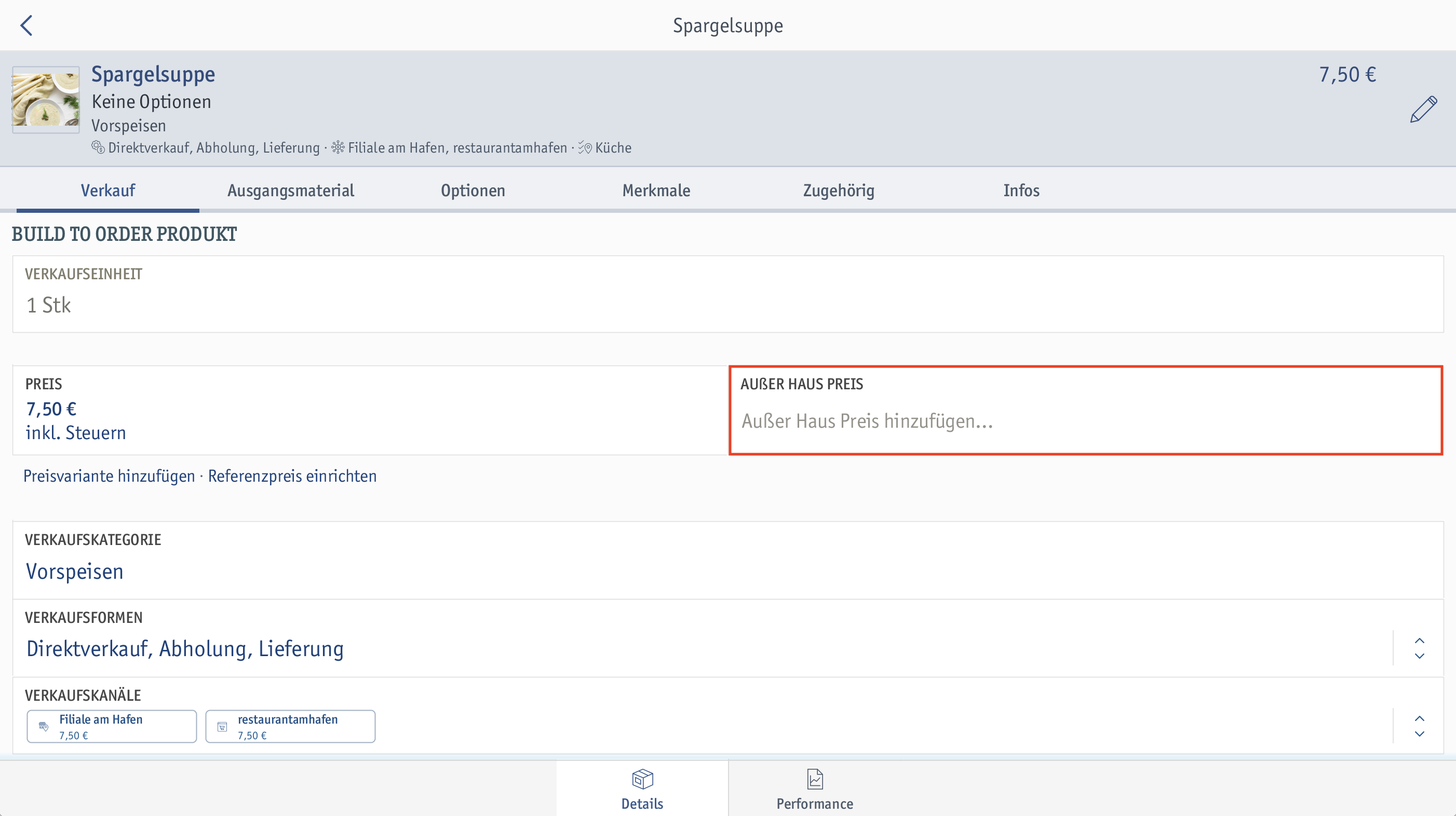
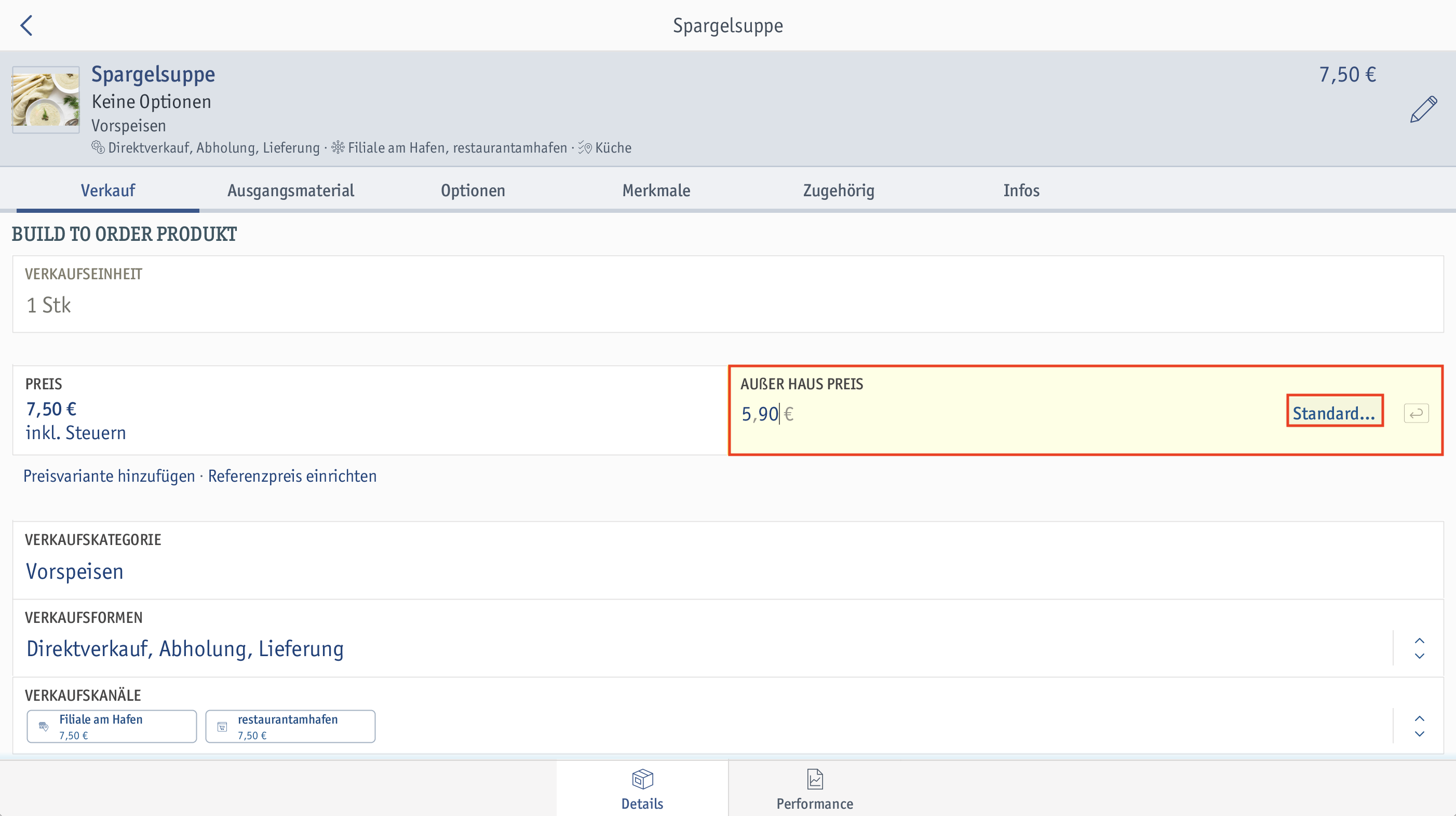 ⮕ Das Fenster zum Steuerschlüssel öffnet sich.
⮕ Das Fenster zum Steuerschlüssel öffnet sich.Beachte, dass an einem Produkt nur ein Steuerschlüssel hinterlegt werden kann. Wenn du deine Produkte sowohl für den Im Haus- als auch für den Außer Haus-Verzehr anbietest, stelle den Steuerschlüssel Reduzierte Steuer (außer Haus) ein. Dieser Steuerschlüssel ist variabel, d. h. abhängig davon, ob du in der Kasse die Auftragsart "Außer Haus" oder "Im Haus" auswählst, wird der Außer Haus-Steuersatz von 7% oder der Im Haus-Steuersatz von 19% angewendet. enforePOS ordnet automatisch beim Verkauf den Steuersatz entsprechend der Auftragsart zu.
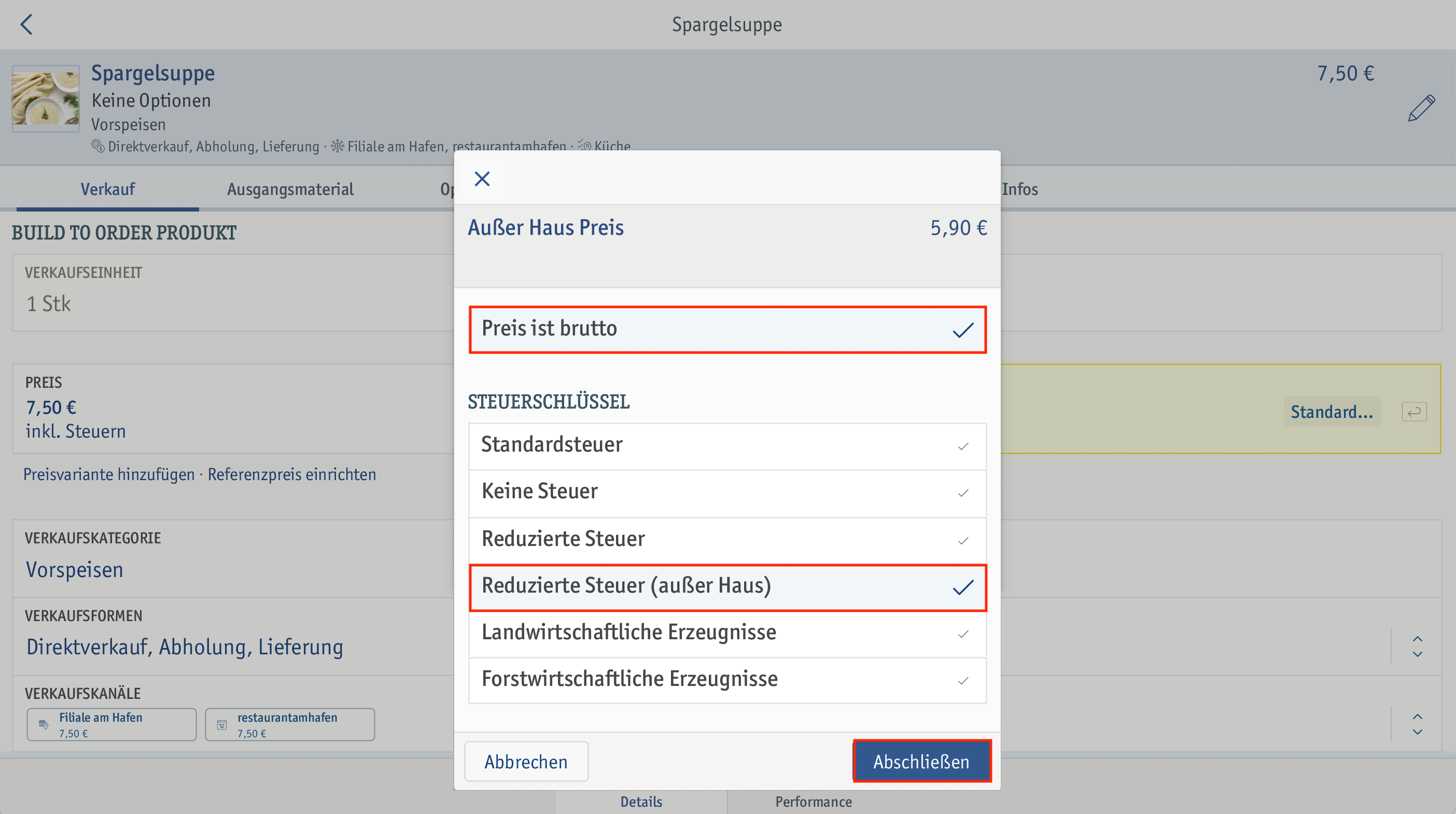 ⮕ Du hast einen Außer Haus-Preis für das Produkt festgelegt.
⮕ Du hast einen Außer Haus-Preis für das Produkt festgelegt.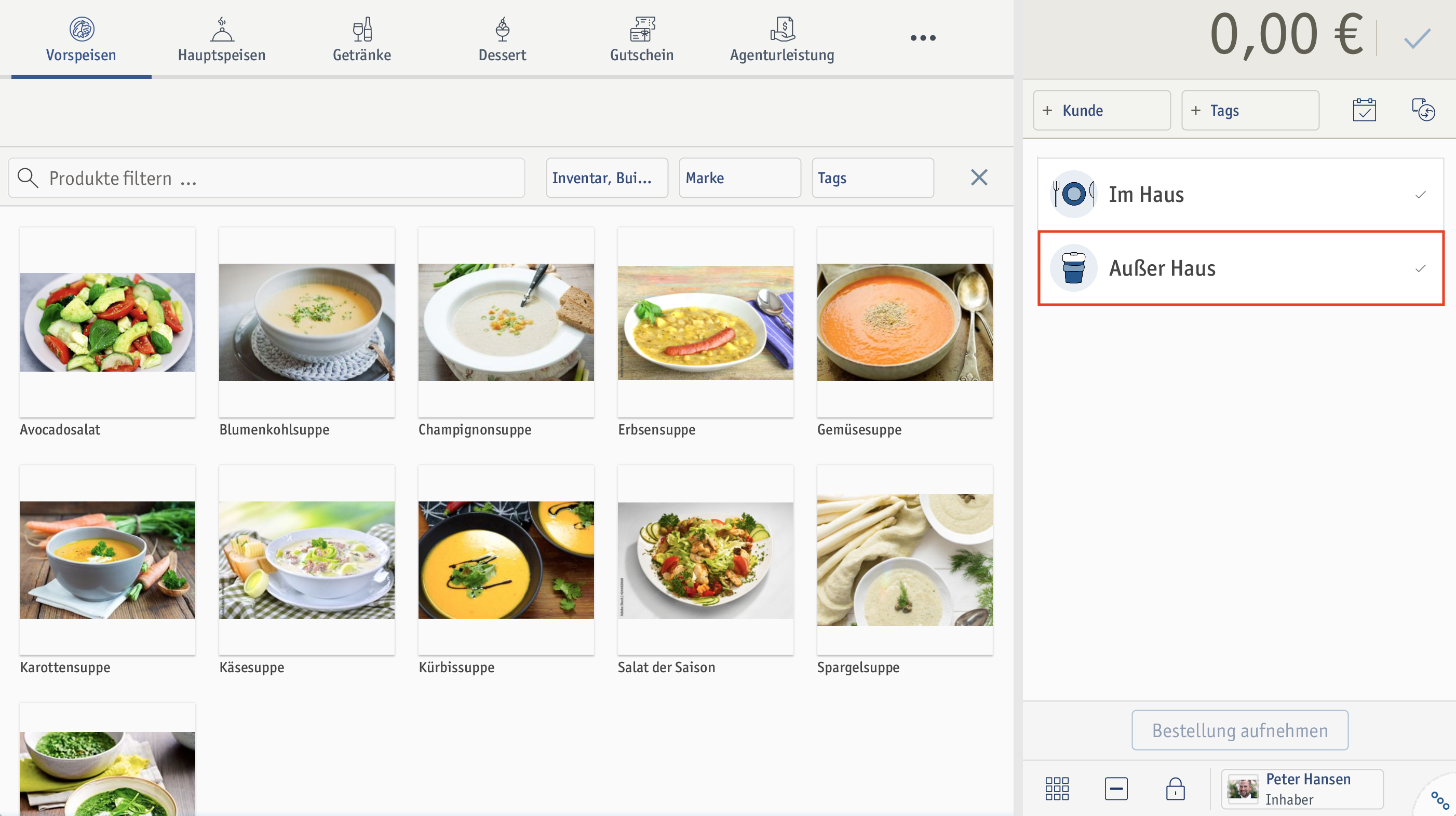
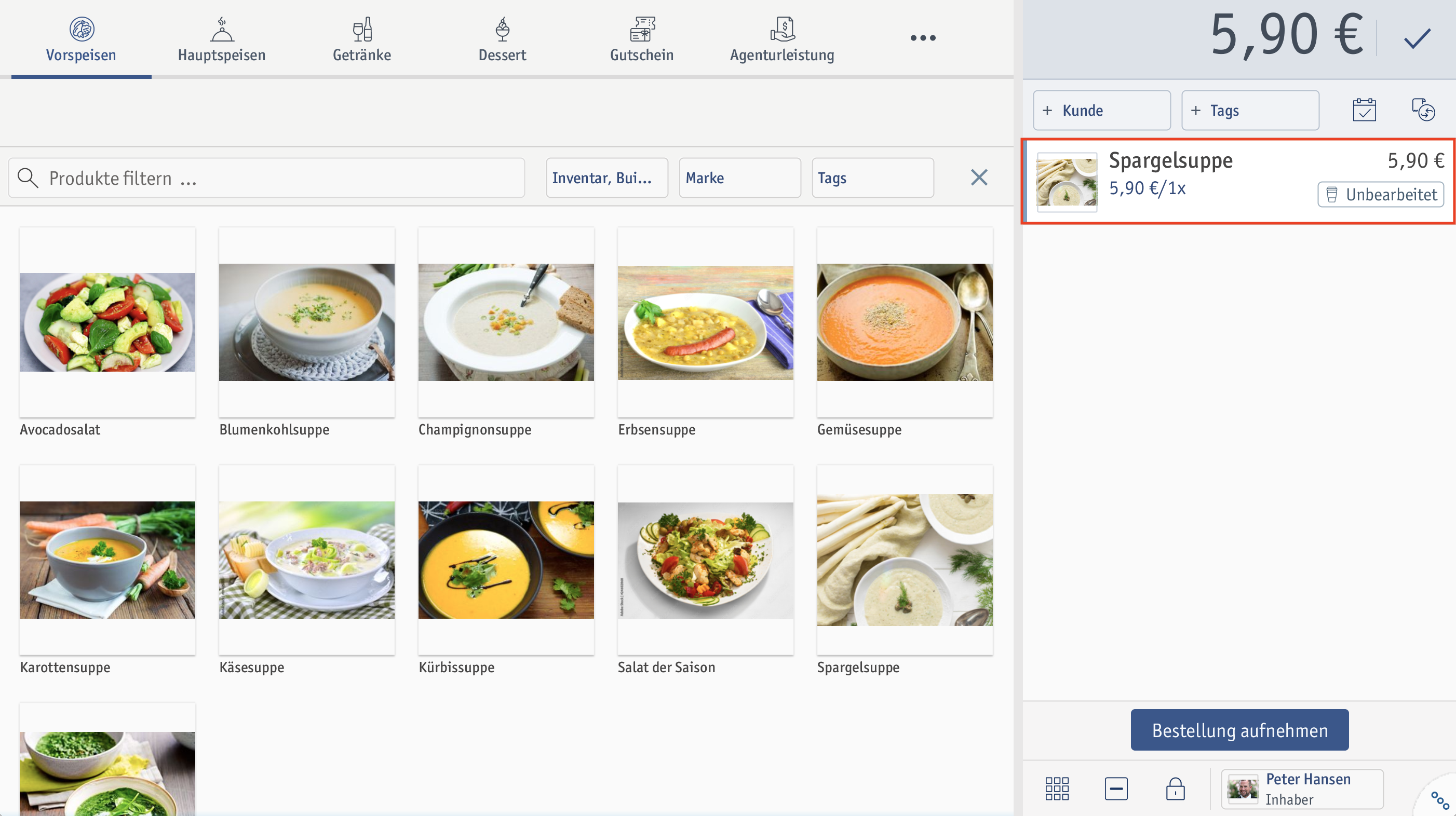 ⮕ Das Produkt ist nun mit dem zuvor angelegten Außer Haus-Verkaufspreis ausgezeichnet.
⮕ Das Produkt ist nun mit dem zuvor angelegten Außer Haus-Verkaufspreis ausgezeichnet.